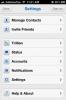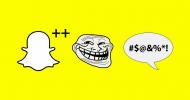يوفر WebDisk أسهل طريقة لمشاركة الملفات بين iPhone وجهاز الكمبيوتر
هناك طرق أكثر لمشاركة الملفات بين أجهزة الكمبيوتر وأجهزة iOS أكثر مما يهتم به أي شخص. يمكنك استخدام الطريقة الرسمية والالتزام بـ iTunes ، أو إذا كنت تريد شيئًا من غير المحتمل أن يمسح مكتبة الموسيقى الخاصة بك بالكامل دون سابق إنذار ، هناك الكثير من تطبيقات الطرف الثالث المتاحة لـ iPhone والتي تتيح للمستخدمين نقل الملفات دون إنشاء الكثير منها ضجة. قرص الويب هو أحد هذه التطبيقات ، ويمكن استخدامه لمشاركة الملفات بين أجهزة iOS وكمبيوتر سطح المكتب الخاص بك واي فاي. لذا ، ما هو خاص حقًا في WebDisk عندما تكون هناك تطبيقات أخرى قادرة على القيام بنفس الشيء عمل؟ أكبر ميزة تمتلكها WebDisk على منافسيها هي بساطتها. في خطوتين ، يمكنك نقل أي ملف من جهاز الكمبيوتر الخاص بك إلى iPhone أو iPad. بالإضافة إلى ذلك ، يحتوي WebDisk على عارض ملف لائق جدًا خاص به ، والذي يدعم الكثير من الملفات ويضمن أنه ليس عليك فتح معظم الملفات المستلمة في تطبيقات أخرى فقط لعرضها المحتوى.
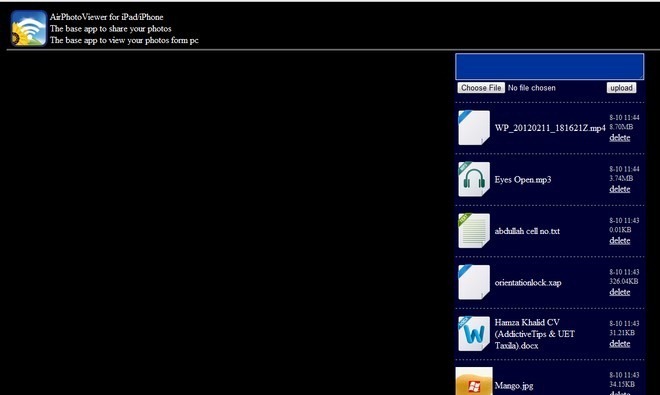
يعد استخدام WebDisk أمرًا بسيطًا للغاية لدرجة أنه لا يوجد حتى برنامج تعليمي في بداية التطبيق (ممارسة أصبحت المعيار لتطبيقات iOS). عند تشغيله للمرة الأولى ، لا توجد سوى شاشة إعدادات التطبيق مع بضع كلمات من التعليمات. قبل القيام بأي شيء آخر ، تأكد فقط من اتصال جهاز iDevice وجهاز الكمبيوتر بشبكة Wi-Fi نفسها. إذا كنت تريد أن يكون نقل الملفات آمنًا ، فمن الممكن تحديد كلمة مرور للاتصال. يجب على أي شخص يرغب في الوصول إلى جهازك أو مشاركة الملفات معك إدخال كلمة المرور التي تختارها. للوصول إلى WebDisk من جهاز الكمبيوتر أو جهاز Mac ، ما عليك سوى فتح متصفح الويب الخاص بجهاز كمبيوتر سطح المكتب وإدخال العنوان الذي قدمه لك WebDisk في
الإعدادات الصفحة. إذا قمت بتكوين كلمة مرور ، فيجب إدخالها في حقل تسجيل الدخول على متصفح الويب قبل أن يتم إنشاء الاتصال. بمجرد توصيل جهاز iPhone والكمبيوتر ، يمكنك البدء في إرسال الملفات إلى iDevice. للقيام بذلك ، اضغط على اختر ملف زر في واجهة الويب وحدد الملف الذي تريد مشاركته. بعد ذلك ، انقر فوق رفع وسيظهر الملف على هاتفك بغض النظر عن تنسيقه.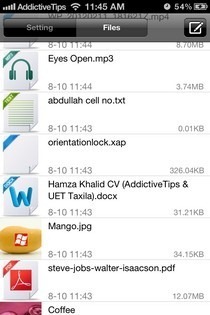

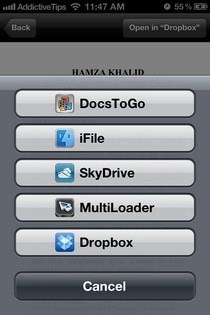
لا يقتصر WebDisk على تلقي الملفات ، ويمكنك أيضًا إرسال الصور من iPhone أو iPad إلى جهاز الكمبيوتر الخاص بك. يمكن القيام بذلك عن طريق الضغط على الزر الصغير الموجود في الزاوية العلوية اليمنى من الملفات قسم من التطبيق. يمكنك أيضًا إضافة وصف لكل صورة ، ويمكن اختيار الصور من لفة الكاميرا بالجهاز أو التقاطها مباشرة من الكاميرا التي يمكن الوصول إليها من داخل التطبيق. يدعم عارض الملفات في WebDisk مستندات Office والصور والملفات الصوتية وملفات PDF وملفات CSV ومستندات iWork. يمكنك أيضًا تلقي ملفات أخرى على WebDisk ، ولكنك ستحتاج إلى فتحها باستخدام iFile أو أي تطبيق آخر تابع لجهة خارجية.
WebDisk متاح كتطبيق مجاني عالمي ويمكننا القول بأمان أنه لا يوجد تطبيق iOS آخر يقدم هذا المستوى من الراحة عندما يتعلق الأمر بمشاركة الملفات.
قم بتنزيل WebDisk لنظام التشغيل iOS
بحث
المشاركات الاخيرة
كيفية تحويل صورة مباشرة إلى فيديو [iOS]
الصور الحية هي مفهوم عرضته شركة Apple منذ فترة. إنها عبارة عن مقاطع...
Trillian لنظام iOS الآن مع دعم iPad وواجهة جديدة وإشعارات
ربما قللت تطبيقات الهواتف الذكية مثل WhatsApp و ChatOn من أهمية رسل...
كيفية تجنب حظر سناب شات
يجب على Snapchat ، مثل جميع تطبيقات وشبكات التواصل الاجتماعي ، التن...

![كيفية تحويل صورة مباشرة إلى فيديو [iOS]](/f/15809cf47760f6e8111ef8cf52419e7b.jpg?width=680&height=100)